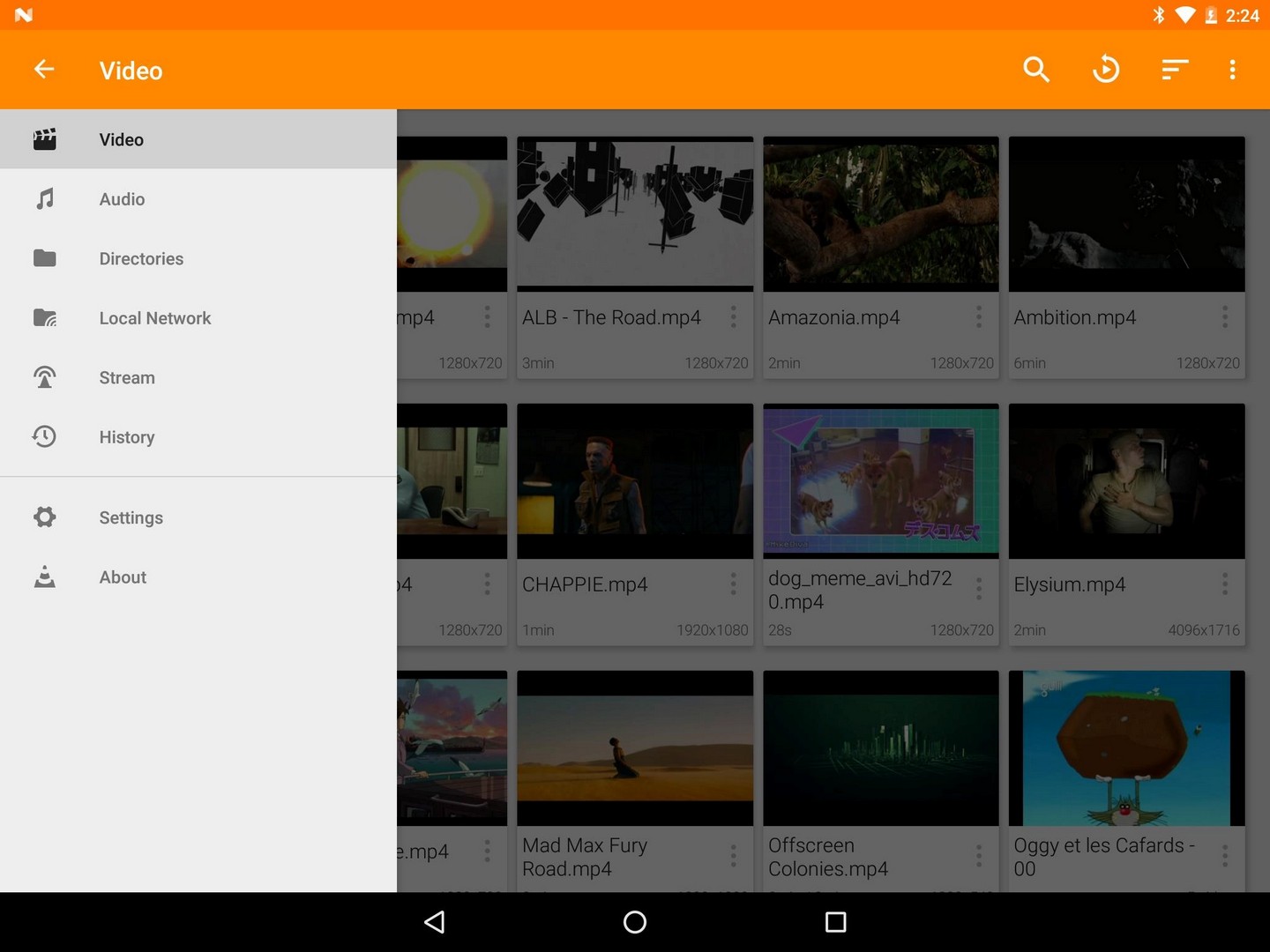iptv каналы что это такое
IPTV — что это такое и как работает: Подробно
Интерактивное телевидение прочно вошло в нашу жизнь и уже полностью заменило аналоговое телевещание. Такой формат имеет куда больше возможностей для пользователя, лучшее качество изображения и звука.
IPTV распространяется огромными шагами по нашим телевизорам, если вам интересно, как это работает, что это в принципе такое, то прочитав данную статью вы навсегда закроете этот пробел в своих знаниях.
Вы уже знаете, что такое айпи адрес, сегодня мы поговорим об IP телевидении, что это такое, принцип его работы и как вообще просматривать такие каналы.
Что такое IPTV — интерактивное телевидение
IPTV (интерактивное/ip телевидение) — это технология цифрового телевидения, в которой интернет используется для передачи телевизионных программ и другого контента пользователю, как в прямом эфире, так и по запросу. IPTV для передачи данных использует именно интернет-протокол. Расшифровывается, как, Internet Protocol Television, что в переводе на русский означает — телевидение по интернет протоколу.
Технология позволяет добиться наивысшего качества передаваемых видео и аудио. Поэтому, картинка и звук в таком формате ТВ практически идеальные. Также, IPTV значительно расширяет возможности самого телевидения — кроме ТВ каналов вы получаете полноценный интерактивный сервис, с помощью которого можно смотреть фильмы, сериалы и многое другое. Т.е. это уже полноценный медиа-сервис, а не просто вещание ТВ каналов в ваш телевизор.
Важно! Само же цифровое телевидение может быть двух типов: IPTV и по кабелю. Во втором случае будет просто вещание телеканалов без интерактивности, но качество будет, также очень хорошим.
Как это работает?
Как уже было написано выше, телевизионный сигнал в данном случае транслируется по интернет-протоколу в формате клиент-сервер. Т.е. контент передается пользователю по его запросу. Именно этим такой тип ТВ и отличается от привычного кабельного ТВ — в нем ТВ транслируется непрерывно постоянным потоком данных без возможности выбрать интересующий вас контент.
По сути айпи телевидение можно разделить на пять типов:
Важно! Также, не путайте IPTV с интернет-телевидением, это две совершенно разные технологии. IPTV лишь использует интернет-протокол для передачи данных, а интернет-телевидение по своей сути — это постоянный поток данных транслируемый через интернет, т.е. также, как и кабельное ТВ только уже через интернет.
У IP телевидения нет ограничения на количество транслируемых каналов и другого контента, главное, чтобы провайдер поддерживал передачу данных хотя бы от 30 Мбит/сек.
Интересно! Для качественного и стабильного сигнала, желательно, чтобы скорость передачи данных вашего провайдера была от 50 Мбит/сек.
Плюсы — преимущества IPTV
Как видите преимуществ у данной технологии очень много, именно поэтому сейчас ее использует большое количество провайдеров и поставщиков цифрового контента.
Как смотреть IPTV
Для просмотра телевидения в таком формате понадобится: ТВ приставка от провайдера, телевизор с функцией СМАРТ ТВ или компьютер. Для просмотра телеканала нужен его iptv адрес. Такие адреса обычно предлагают сами провайдеры или их можно скачать из интернета самому.
Приставка от Интернет-провайдера
Самый простой способ получить айпи-ТВ подключиться к специальному тарифу у своего провайдера. Обычно приставка дается по сути в аренду «бесплатно». Некоторое количество каналов предоставляется бесплатно, другие можно купить отдельно или пакетом телепрограмм.
Приставки довольно удобны и превращают ваш телевизор в полноценный медиа-комплекс. Особенно это актуально для тех, у кого ТВ не поддерживает функцию СМАРТ ТВ.
SMART TV
Если на вашем TV есть такая функция — СМАРТ ТВ, то можно установить одно из множества приложений, которые будут транслировать вам контент с помощью этой технологии.
В таких приложениях iptv адреса чаще уже встроены по умолчанию, так, чтобы не возникло лишних трудностей с их настройкой.
Из самого такого ПО для Smart TV могу порекомендовать — приложение Peers.TV. Оно работает на большинстве моделей популярных телевизоров: Samsung, LG, Sony, TCL, Hisense и просто Android TV. На самом сайте сервиса можно абсолютно бесплатно посмотреть ТВ каналы онлайн, есть огромный выбор различных сериалов и фильмов.
IPTV на компьютере
В заключение
Технология очень классная и функциональная, вскоре практически все компании перейдут на интерактивное ТВ. Уже на текущий момент количество пользователей данной технологии составляет более 150 млн. человек.
IPTV: что это, как его подключить, настроить и смотреть бесплатно
Телевизоры с опциями Smart-TV или подсоединенными приставками (TV-Box) разрешают выходить в интернет с браузера, с различных приложений и просматривать IPTV-каналы бесплатно. В рамках статьи рассмотрено – как смотреть IPTV на телевизоре, который может выходить в интернет.
Описание
Что такое IPTV – говоря простым языком, это вещание телеканалов через интернет. IPTV подразумевает под собой протокол интернет телевидения, принцип которого построен на трансляции ТВ-программ и различного видео в потоковом режиме через интернет, а не более традиционных принципов эфирного или спутникового телевещания.
Если в доме есть возможность через Wi-Fi раздать интернет, а на телевизоре к нему подключиться – с большой степенью вероятности можно на этом ТВ реализовать просмотр платного (услуги сетевого оператора) или бесплатного просмотра каналов.
Протокол реализует четыре типа работы IPTV
Примечательно, что провайдер может предоставить платные услуги IPTV по всем четырем типам, а вот бесплатный просмотр каналов реализуется только для прямой трансляции.
Чем обеспечен просмотр IPTV-вещания
Поддержка IPTV реализовывается с помощью ряда физических и технологических особенностей, которыми оснащено устройство, выводящее картинку:
Что нужно приобрести
Если все условия соблюдены, можете приступать к настройкам.
Настройка
Как бесплатно смотреть IPTV? Следуйте просто инструкции:
Например: https://iptv-org.github.io/iptv/index.m3u
Сохраняйте и нажимайте запустить для проигрывания. Каналы можно переключить в подтянувшемся плейлисте.
На том же Github можно подключать различные потоки, отфильтрованные по:
Указанный адрес плейлиста актуален на момент публикации статьи, но со временем может изменится. Если же плейлист с 8000+ бесплатных каналов со всего мира (естественно, здесь имеются и повторы) вам не нужен или слишком тяжелый, можно поискать в сети альтернативу.
IPTV плейлист: что это, как скачать, создать и решить проблемы при работе с АЙПИ ТВ листами
IPTV плейлист дает возможность просматривать фильмы в высоком качестве на соответствующей приставке или на компьютере, телефоне при наличии специальной программы. Чтобы создать или скачать плейлист, ознакомьтесь со всеми особенностями для корректного отображения видео.
IPTV-плейлист и принцип его работы: преимущества и недостатки
IPTV плейлист – это сборник ссылок на потоки, который позволяет программе для просмотра или приставке ориентироваться в информационных потоках интернета.
Чтобы смотреть каналы IPTV на ТВ-боксе, Смарт-ТВ или смартфоне, проще всего использовать приложения контент-провайдеров, предоставляющих доступ по подписке. Но это не всегда возможно, порой не выгодно, а иногда вообще нет смысла покупать полный пакет, если интересны всего несколько каналов.
Выходом из ситуации является использование программ для просмотра трансляций из плейлистов m3u, плейлист IPTV можно скачать в готовом виде, а можно создать самостоятельно.
Скачать бесплатно актуальные IPTV листы в 2020 году:
Для просмотра нужно:
Провайдеры, предоставляющие клиентам услугу просмотра трансляции, как правило, на своих веб-ресурсах выкладывают плейлисты с подборкой федеральных и региональных ТВ-каналов для соответствующей местности.
Некоторые провайдеры могут поставлять модифицированные сборки проигрывателей (как минимум для Windows-устройств) с уже интегрированными плейлистами по типу продуктов “Бери и пользуйся”.
Преимущества IPTV-плейлиста
Из основных плюсов можно выделить:
Закрытый IPTV плейлист
Такой плейлист доступен только определенному кругу людей, которые получили на него ссылки.
Это, своего рода, ВИП-доступ к определенному контенту.
Закрытый IPTV плейлист:
Создание плейлиста для IPTV
Чтобы создать плейлист, достаточно иметь на компьютере текстовой редактор, знать структуру построения и найти ссылки на каналы, из которых будет состоять плейлист.
Введение/структура плейлиста IPTV
Наиболее распространенная структура IPTV плейлиста показана на картинке. Плейлист IPTV начинается с символов #EXTM3U — это заголовок, из которого для устройства становится ясным формат плейлиста.
После заголовка идет строчка #EXTINF, которая несет в себе информацию о медиафайлах, которые будут проигрываться с его помощью. Таким образом можно прописать любое количество каналов.
В #EXTINF (расширенная информация) должно быть описано основное:
Помимо длительности и названия, есть еще ряд дополнительных параметров. Например:
Структура IPTV плейлиста с дополнительными параметрами:
В плейлисте IPTV можно использовать ссылки на медиафайлы как локальные, так и глобальные.
http:// — глобальная или локальная ссылка на медиафайл:
После #EXTINF следует http://5.128.252.68:81/udp/239.1.5.20:1234 – ссылка на файл, который будет проигрываться плеером для IPTV.
Создание плейлиста IPTV в блокноте
Название можно изменить сразу после создания файла. Для этого:
Способ создания плейлиста в notepad++
Создание плейлиста через специальные IPTV плееры
Помимо стандартных текстовых редакторов можно использовать специальные IPTV плееры, в которые включена функция создания плейлистов. Это гораздо удобнее, чем создавать их вручную. Одним из таких плееров является Simple TV.
Инструкция по установке:
Если вы хотите создать другой файл, то нажмите “Выгрузить список каналов”, затем введите название, укажите область, в которую файл будет сохранён, и кликните “Выгрузить”.
Подробная видео-инструкция по созданию IPTV плейлиста через Simple TV:
Что делать, если не высвечивается формат файла
Если после названия файла ничего нет и, вы не можете посмотреть и изменить его расширение, выполните следующее:
Готово. Теперь Вы можете изменить формат файла на “.m3u” описанным выше способом.
Как и где брать ссылки на фильмы для IPTV
Главное условие работы интернет-телевидения — это рабочие ссылки на каналы с фильмами, мультфильмами и иным контентом. Просто так найти их не получится, ведь у многих нет официальных потоковых трансляций в свободном доступе (многие онлайн-трансляции закодированы от “пиратского” использования).
Есть 2 рабочих способа поиска: гуглить форумы, посвященные IPTV, или извлекать ссылки из готовых плейлистов, находящихся в свободном доступе.
Подробнее о каждом из способов:
Также ссылки можно брать самостоятельно с любого понравившегося в интернете видео. Для этого:
Чтобы найти и скачать готовые плейлисты, выполните следующее:
Разбивка каналов по группам и категориям
Для того чтобы разбить по группам каналы в IPTV плейлисте, нужно открыть m3u.файл, используя блокнот, и добавить строку: group-title=”Название группы:” в имеющийся код. Имена групп могут быть написаны как на английском, так и на русском языке. Пример IPTV плейлиста, разбитого на группы:
#EXTINF: 0, group-title=”Detskie kanaly:” Карусель
http://185.70.130.89:1234/udp/239.0.0.17:1234
#EXTINF: 0, group-title=”Kanaly Novostey:” Ветта
http://185.70.130.89:1234/udp/239.0.0.62:1234
#EXTINF: 0, group-title=”Kino i serialy:” TV1000 Русское кино
http://185.70.130.89:1234/udp/239.0.0.64:1234
#EXTINF: 0, group-title=”Poznavatel’nye kanaly:” Discovery Channel
http://185.70.130.89:1234/udp/239.0.0.30:1234
Самообновляемые актуальные плейлисты IPTV 2020
Причины неисправностей и их решение
Существует несколько основных причин неисправной работы плейлиста.
Определить источник зависания легко — их всего 3:
Плохой плейлист или плеер
Если помехи только на нескольких каналах, а остальные работают нормально, то проблема из-за неисправного плейлиста, а если не показывает большинство каналов, то в приставке или скорости подключения к интернету.
Часть файлов в m3u формате используют UDP-протокол для передачи видеопотока, но данный способ имеет 2 существенных минуса — трансляции не всегда содержат всю необходимую информацию и часто происходят потери в потоке.
Ситуация исправляется настройкой кеширования плеера.
Например, в VLC это делается так:
Проблемы с интернетом
Скорость интернета — главная и самая частая причина, из-за которой появляется буферизация и зависание.
Существует 2 основных типа подключения к сети:
Проверить скорость интернета можно в сервисе 2ip.ru.
Если нет возможности поменять роутер на более дорогую модель — подключите приставку через специальный Ethernet адаптер. Стоит он гораздо дешевле, чем новое устройство и позволит подключать IPTV-бокс напрямую к модему и получить максимальную скорость интернета.
Проблема с приставкой или телевизором с Smart/Android TV
Если плохо работают все телеканалы — проблема в вашем устройстве. В этом случае придётся идти в сервисный центр, в случае поломки, или менять на новый, более продвинутый вариант.
Почитайте форумы о конкретной модели телевизора или приставки, возможно, вы найдёте способ, который подойдёт в вашем случае.
При создании корректного плейлиста без ошибок, с помощью специальных программ, вы сможете смотреть фильмы и сериалы, которые вам нравятся. Если не хотите создавать самостоятельно, то можете просто скачать по актуальным ссылкам то, что вам наиболее интересно.
Руководство IPTV
Что такое IPTV: IPTV или Телевидение по протоколу интернета (Интерактивное телевидение) (англ. Internet Protocol Television ) (IP-TV, IP-телевидение) — технология (стандарт) цифрового телевидения в сетях передачи данных по протоколу IP, используемая операторами цифрового кабельного телевидения, новое поколение телевидения.В последнее время часто путается с технологией ОТТ, которая, в свою очередь является подклассом IPTV в области распространения видеоконтента. Кроме того, не следует путать и с интернет-телевидением, которое передаётся потоковым видео и доступно пользователю напрямую, без посредников (компаний-операторов).
Как работает IPTV и что используют провайдеры
Попробуем разобраться что нужно для того, чтобы запустить свой IPTV проект. Для реализации IPTV необходима головная станция (Head-End) — это серверный программно-аппаратный комплекс, который принимает, хранит и записывает контент, управляет услугами и абонентами. Также требуется клиентское оборудование — Set-Top-Box приставки для телевизоров, которые являются клиентами для головной станции.
Головная станция состоит из ряда компонентов:
IP-сеть
Для функционирования IPTV комплекса также необходима локальная IP сеть с поддержкой multicast. Multicast — вещание через IP-сеть, направленное одновременно на определенную группу IP-адресов. Для этого необходимо наличие маршрутизатора мультикаст-потоков (IGMP querier) и коммутаторов с поддержкой IGMP.
Клиентское оборудование
Как создать плейлист для IPTV
#EXTM3U — заголовок IPTV плейлиста
Рассмотрим структура iptv плейлиста наиболее часто встречаемого, она показана на рисунке ниже:

Каналы названые латиницей такие как — RUTV, MUSIC BOX RU, VH1 Classic, MCM Top в плеере IPTV и VLC будут отображаться корректно.

Как исправить непонятные символы в структуре IPTV плейлиста
Для того что бы избежать появления непонятных символов в структуре плейлиста используйте кодировку UTF-8. Использование кодировки UTF-8 дает возможность представить знаки почти всех языков. Плейлист будет иметь читаемые подписи.
Изменение кодировки IPTV плейлиста на UTF-8
Для того чтобы сменить кодировку на UTF-8. Откройте плейлист формата M3U с помощью стандартного блокнота Windows. Для этого нажмите на него правой кнопкой мышки, после чего найдите строчку «Открыть с помощью». Строка «Открыть с помощью» откроет вам подменю, в котором выбирайте «Блокнот».
После этого мы видим уже знакомый нам плейлист IPTV
Затем в правом верхнем углу нажмите файл. В выпадающем меню выберете строчку «Сохранить как…»
Дальше в новом окне, внизу, в разделе «Кодировка» выбираем UTF-8. После чего меняем по желанию название файла, его размещение или просто заменяем уже существующий.
Все кодировка IPTV плейлиста изменена, плейлист будет иметь надлежащий вид.
#EXTINF — расширенная информация о медиафайле IPTV плейлиста
После заголовка плейлиста #EXTM3U идет строчка #EXTINF, которая несет в себе информацию о медиафайлах которые, будут проигрываться с помощью данного плейлиста.
Получается Extended information — Расширенная информация.То есть #EXTINF означает начать считывание информации о проигрываемом файле с этого места.
В #EXTINF (Расширенная информация) должны быть описаны два основных параметра медиафайла воспроизводимого с помощью плейлиста. Первый параметр — продолжительность в данном случае это «-1» (-1 используется, когда неизвестна конечная длина медиафайла). Второй параметр — название воспроизводимого файла соответственно «365 дней ТВ». Помимо длительности и названия медиафайла, которые указываются в #EXTINF, есть еще ряд дополнительных параметров.
Примеры таких параметров:
«tvg-name» — название канала и программы
«tvg-logo» — логотип канала
«audio-track» — аудио дорожка канала (русский, английский и т.д.)
«group-title» — название группы каналов (Детские, Познавательные и т.д.)
Структура iptv плейлиста с дополнительными параметрами:
http:// — глобальная или локальная ссылка на медиафайл
После #EXTINF следует http://5.128.252.68:81/udp/239.1.5.20:1234 что, по сути, являет собой ссылку на медиафайл. Этот медиафайл и проигрываться плеером для IPTV. Получается IPTV плейлист это текстовый документ в формате M3U, который содержит в себе информацию о медиафайле и ссылку к нему. В плейлисте IPTV можно использовать ссылки на медиафайлы как локальные так и глобальные. Примеры ссылок на медиафайлы для IPTV плейлиста:
Расшифровка http://5.128.252.68:81/udp/239.1.5.20:1234
Создаем текстовый документ txt
Нажмите на рабочем столе правой кнопкой мышки. Затем выбираете строчку «Создать». В выпавшем меню выбираете «Текстовый документ».
И у Вас на рабочем столе появляется такой вот файл 
Меняем формат файла с TXT на M3U
Нажимаете кнопку «Пуск». Заходите в «Панель управления» Компьютера.
Меняете вид отображения меню «Панели управления» на крупные значки. Это можно сделать с помощью меню «Просмотр», которое находиться в правом верхнем углу папки «Панель управления».
Перед вами появляется много значков. Среди них вы находите значок «Параметры папок».
Нажмите на значок «Параметры папок». Перед Вами появляется окно, в котором вверху Вы выбираете вкладку «Вид».
Прокручиваете, ползунок в самый низ и там снимаете галочку с «Скрывать расширения для зарегистрированных типов файлов».
После того как вы сняли галочку со строки «Скрывать расширения для зарегистрированных типов файлов» нажимаете кнопку «Применить» и кнопку «ОК».
После того как вы это сделали, Новый текстовый документ изменил свой внешний вид.
После название идет формат файла. Его можно изменить так же просто, как и переименовать файл. Просто нажимаете на него правой кнопкой мышки, ставите курсор после точки и пишите M3U. Windows выдаст следующее сообщение — «После изменения расширения этот файл может оказаться недоступным. Выполнить изменение?». Нажимаете кнопку «Да».
Перед вами появляется файл формата M3U — 
Наполняем информацией о медиафайлах файл формата M3U
Теперь вам нужно открыть «Новый текстовый документ.m3u». Сделать это можно любым тестовым редактором – стандартным блокнотом Windows или Notepad++ и тому подобными программами. Давайте воспользуемся стандартным блокнотом Windows. Для этого правой кнопкой мышки нажимайте на файл «Новый текстовый документ.m3u». Наводите мишку на строку «Открыть с помощью». Перед вами появляется еще одно подменю. И в нем нажимаете на строку «Блокнот».
И так, Вы открыли файл «Новый текстовый документ.m3u». Перед вами появится пустое окно.
И как же из него сделать IPTV плейлист. Все довольно просто, Вам нужно просто внести в него информацию о медиафайлах, которые Вы будете просматривать с помощью данного плейлиста. Если iptv плейлист создается для просмотра телеканалов, то нам понадобится список таких каналов. Список телеканалов имеет такой вид:
#EXTINF: 0, 1 CLASSIC
#EXTINF: 0, 1 НОВОРОССИЯ
#EXTINF: 0, 24 БЕЛАРУСЬ
Где первая строчка означает формат файла, для которого предназначен этот список. Вторая строчка несет в себе информацию о продолжительности и названии телеканала. И третья строчка являет собой ссылку на трансляцию самого канала. Вы берете такой список каналов и копируете его в пустой файл «Новый текстовый документ.m3u». И у Вас получиться файл, который будет нести в себе с информацию о медиафайлах.
Создаем плейлист IPTV из файла формата M3U
Теперь Вам нужно сохранить файл «Новый текстовый документ.m3u.» И сделать это лучше следующим образом. Нажимаете на кнопку «Файл» в верхнем правом углу. Дальше в выпавшем меню нажимаете на строчку «Сохранить как».
Перед Вами окно, в котором вам следует изменить название «Новый текстовый документ.m3u». Назовите его «IPTV playlist». Еще нужно изменить кодировку файла это делается для того что бы в плейлисте можно было использовать как латиницу так и кириллицу. Выбираете кодировку UTF-8. И нажимаете кнопку «Сохранить».
Ну, вот и все IPTV playlist готов. Он имеет название «IPTV playlist.M3U» и выглядит так:
Как разбить по группам каналы в IPTV плейлисте
Для того чтобы разбить по группам каналы в IPTV плейлисте Вы берете сам плейлист представленный выше. В нем Вам нужно после #EXTINF:0 написать group-title=»Название группы:». Название группы могут быть написаны как латиницей так и кирилицей. И потом не забыть добавить название самого канала. Пример IPTV плейлиста разбитого на такие группы :
#EXTINF: 0, group-title=»Detskie kanaly:» 1 CLASSIC
#EXTINF: 0, group-title=»Kanaly Novostey:» 1 НОВОРОССИЯ
#EXTINF: 0, group-title=»Kino i serialy:» 24 DOC
#EXTINF: 0, group-title=»Poznavatel’nye kanaly:» 24 БЕЛАРУСЬ
Теперь Вам осталось только открыть IPTV playlist с помощью VLC media player, IP-TV Player или подобных программ. И вы сможете смотреть телеканалы, которые есть в IPTV playliste.
Всем доброго времени суток. Сегодня Вы узнаете, как создать плейлист m3u для iptv. Все очень просто, и сделать это можно за 3 минуты. Создав свой лист каналов, Вы можете сделать по очередность как вам нравиться, убрать ненужные каналы и всё организовать удобно.
Эту запись я решил написать не просто так, дело в том, что в интернете очень много громоздких инструкций, которые могут отпугнуть не опытного пользователя, а моя статья подойдет для любого чайника, который всё сам сделает за пару минут.
Создаем свой плейлист
Из всего, что нам нужно, это блокнот и ссылки на каналы iptv. Скачайте любой уже готовый плейлист, после чего, я рекомендую скачать удобный блокнот notepad++ — notepad-plus-plus.org
Всё, теперь у нас есть необходимый файл, в который можно добавлять ссылки на ip каналы.
Для этого в первой строке всегда должно быть:
Далее добавляем каналы следующим видом:
Т.е. как мы видим, после «#EXTINF:0,» у на стоит название канала. Вы можете назвать его как вам угодно, а с другой строки необходимо указать ссылку на канал, пример «http://37.194.35.79:81/udp/239.1.5.20:1234».
Добавляйте все необходимые каналы, после чего, плейлист должен иметь приблизительно такой вид:
#EXTINF:0,Animal Family HD
Вот и всё. Вы научились создавать плейлисты для iptv. Осталось только сохранить, и загрузить в устройство.
Доброго времени суток. Сегодня я научу вас, как загрузить любое видео из интернета в iptv проигрыватель. Если быть точнее, мы научимся создавать ссылки для iptv с любого сайта (kinogo, youtube, bigcinema и др.). Теперь Вы сможете создавать собственный плейлист с самыми новыми фильмами, сериалами, клипами и т.д. Давайте приступим.
Теперь нам необходимо научиться добывать ссылки с кино сайтов и видео хостингов, для того, чтоб вставить в наш плейлист. Чтоб вытянуть поток, делаем следующее:
Работает в Яндекс браузере и Google chrome (в других не знаю, не проверял).
Теперь чтоб найти ссылку на видео, смотрим на графу «Type» и ищем в ней «Video» см. скриншот выше.
У вас должен получиться приблизительно вот такой файл m3u:
#EXTINF:0,Остров 2 сезон 4 серия
#EXTINF:0,Остров 2 сезон 5 серия
Собираем нужные нам фильмы, сериалы, клипы, ролики, сохраняем и загружаем в ваше устройство или плеер. Наслаждаемся просмотром.
Если Вы что-то не поняли, не стесняемся писать в комментарии, они для этого и созданы.
Тормозит IPTV
Последнее время, мне часто пишут не в комментариях, а именно на почту с проблемой «глючит/тормозит IPTV». Поэтому, я решил написать целый отдельный пост, который возможно будет и вам полезен.
Почему может тормозить IPTV
На самом деле причин не так и много, чтоб долгое время гадать. Для начала давайте поймем, что нам нужно для того, чтоб смотреть IP телевидение:
Всё, больше ничего нам не нужно. 1 пункт сразу исключаем, за исключением Smart TV т.е. если у вас 2 пункт вмонтирован в ТВ, тогда просто объединим. А так, телевизор или работает, или нет. Поэтому, давайте рассмотрим другие причины в отдельных случаях.
IPTV тормозит из-за интернета
Практически на всех форумах пишут, что для стабильной работы необходимо иметь подключение 5 мб/сек. и более, но это не так. Лично я пробовал подключать на даче (сеть плохо ловит), по Wi-Fi от 3G и всё отлично работало. На тот момент я замерял скорость интернета, и у меня получилось чуть меньше 2 мб/сек. Так что, я теперь могу утверждать, что слабого интернета хватает для просмотра.
Давайте теперь проверим скорость вашего подключения. Не важно, на каком устройстве Вы смотрите IPTV будь это телевизор, компьютер или дешевая приставка. Главное, чтоб устройство, с которого Вы будете проверять скорость интернета было подключено к той же сети, к которой подключено IPTV.
Чтоб проверить скорость, я рекомендую использовать SpeedTest.net. Просто откройте этот сайт, и нажмите кнопку «начать». После подождите 30 сек. и вам покажут результат скорости вашего интернета. Если скорость менее 2 mbps, тогда у вас проблемы с интернетом, если больше, значит идем далее.
Проблемы в Smart TV/приставке или плейлисте
Для начала давайте разберемся, как у вас тормозит IPTV. У вас все каналы тормозят одинаково или же определенные? Если же есть каналы, которые работают хорошо в отличие от некоторых, тогда дело в плейлисте (см. следующий пункт), если все, и интернет нормальный, тогда разбираемся.